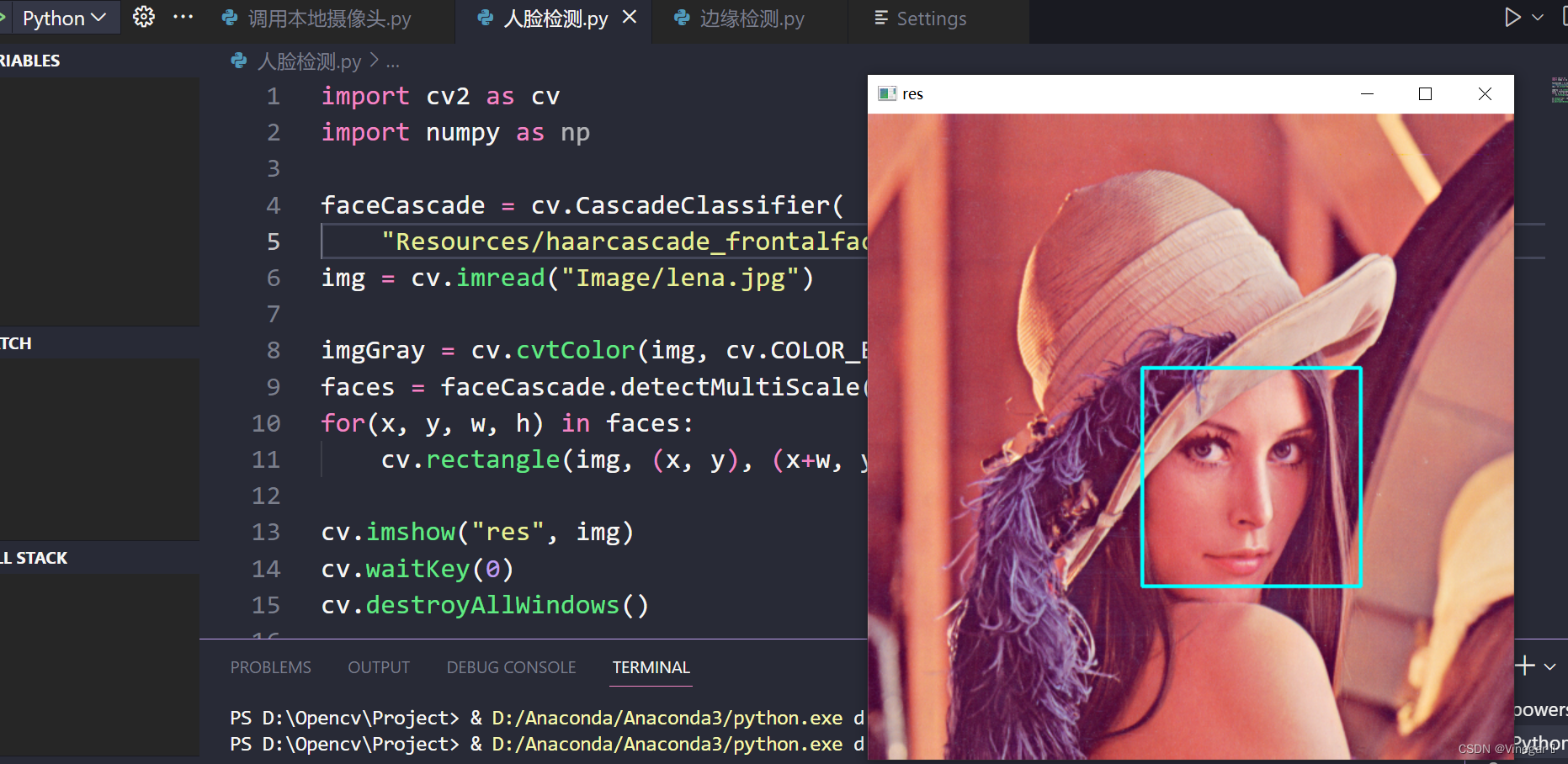Vscode++Opencv+Anaconda+Python安装教程
| 阿里云国内75折 回扣 微信号:monov8 |
| 阿里云国际,腾讯云国际,低至75折。AWS 93折 免费开户实名账号 代冲值 优惠多多 微信号:monov8 飞机:@monov6 |
最近在学习opencv的时候vscode一直报这个错
Import “cv2” could not be resolved Pylance (reportMissingImports)
但是在Jupyter上面可以运行一直没找到解决方法无奈只好重装。
一安装Anaconda+Python
进入Anaconda官网
windows系统的点这个绿色的就行之后设置安装目录.
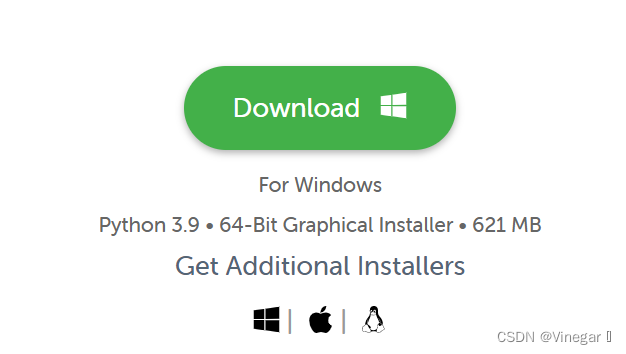
下面这两个选啥都行
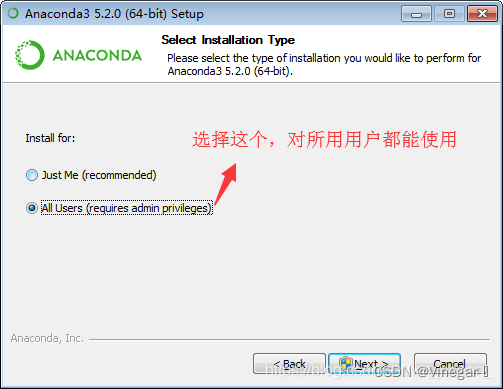
选后面这个
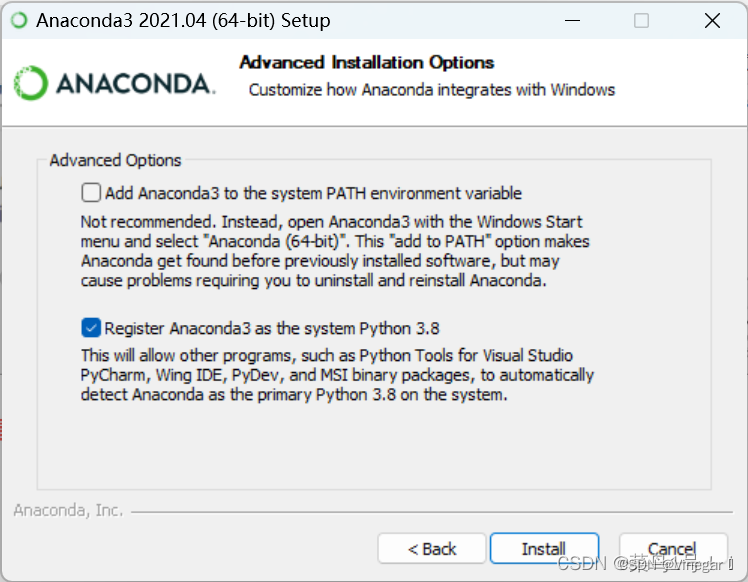
之后就是无脑下一步就行
配置环境变量
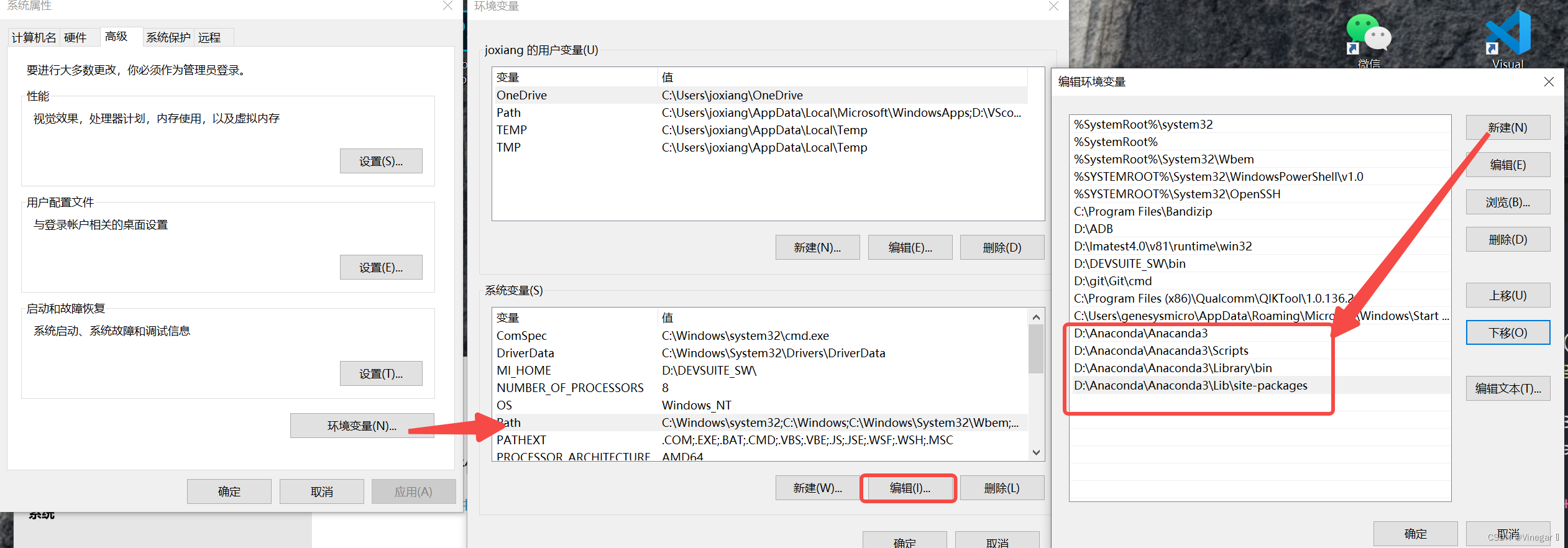
点击电脑左下角打开Anaconda Prompt:
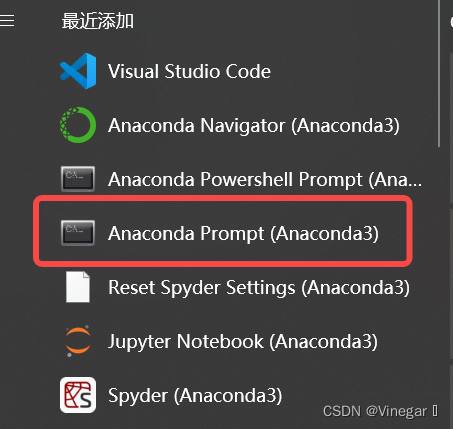
输入python+回车 即可看到对应的python版本

输入exit() 推出python
输入conda -V 查看conda版本
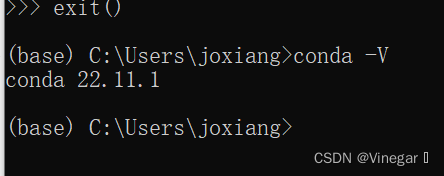
二安装Opencv
进入Anaconda下的Scripts目录
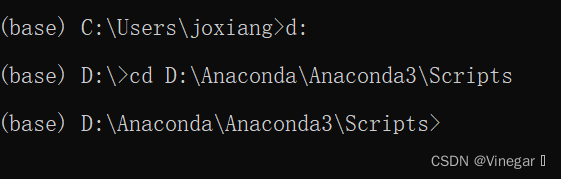
输入pip install opencv-python即可安装当前最新版本opencv

输入 pip list可以查看是否安装成功列表中显示已经成功安装

再验证一下在刚才的目录下运行python,
import cv2(没反应代表已经成功安装了)
输入cv2.version (version首位两个下划线 打不出来)
即可得到opencv的版本

三安装Vscode
到Vscode官网下载对应的电脑版本一键无脑next安装即可。
左下角这里选对应conda版本的python版本
把工程文件放到Script下面导入VscodeF5运行即可